En esta guía, recorreremos el proceso de instalación de Anaconda en Windows y Linux.
Aunque he utilizado Windows 10 y Ubuntu 22.04, el proceso debería ser el mismo independientemente del sistema operativo Windows o Linux que utilice.
¿Qué es Anaconda?
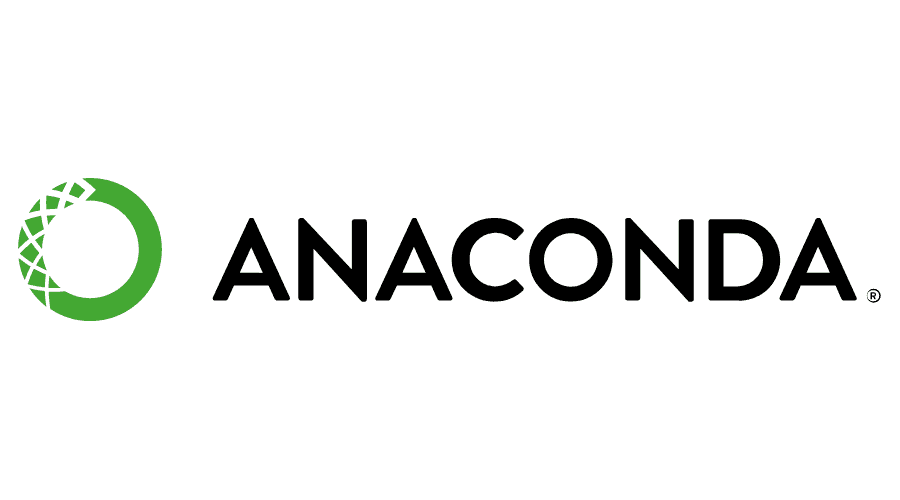
Anaconda es una plataforma de distribución de Python y R de código abierto muy popular para la computación científica. Es una aplicación única que viene con muchas herramientas útiles fuera de la caja. Estas incluyen los intérpretes de los lenguajes Python y R, IDEs como Spyder y Jupyter Notebooks, y muchos paquetes populares de Python que probablemente necesitará, como Numpy, Matplotlib y Tensorflow. Es básicamente la navaja suiza de la ciencia de datos y la computación científica.
¿Por qué Anaconda es tan popular?
- Una de las ventajas de Anaconda es que simplifica la tarea de gestión de paquetes y entornos. Así, en lugar de tener sus paquetes Python en el espacio global, puede optar por tenerlos en entornos virtuales en los que las dependencias de un proyecto no afecten a las de otro.
- Como ocurre con gran parte del software que nos gusta utilizar a los desarrolladores, es gratuito y de código abierto.
- Es fácil de utilizar. Puede utilizar Navigator, la herramienta GUI, o Conda, la herramienta de línea de comandos.
Cómo instalar Anaconda en Linux (Ubuntu)
Para instalar Anaconda en Linux, descargaremos el script de instalación de Anaconda. org y lo ejecutaremos desde el terminal. En esta guía, utilizaré el terminal Bash, que es estándar en la mayoría de las distribuciones de Linux.
#1. Vaya a la carpeta de descargas
Me gustaría descargar el script de instalación en mi carpeta Descargas. Por lo tanto, primero, me moveré a la carpeta Descargas utilizando este comando.
$ cd ~/DescargasPuede elegir el directorio que prefiera. Las opciones más populares incluyen el directorio /tmp porque los archivos de ese directorio se borran automáticamente cuando se reinicia el ordenador.
#2. Descargue el script de instalación de Anaconda
Descargue el script de instalación utilizando el siguiente comando curl:
$ curl https://repo.anaconda.com/archive/Anaconda3-2022.05-Linux-x86_64.sh -o Anaconda.shAquí estoy descargando la versión 2022.05 que funciona en procesadores x86_64. Asegúrese de elegir una que funcione en su máquina. Puede hacerlo dirigiéndose a la página de descargas de Anaconda.org y copiando la dirección del enlace del botón de descarga.
#3. Ejecute el script
Ejecute el script de instalación utilizando bash con el siguiente comando. Utilice la ruta real del archivo a Anaconda en lugar de path/to/Anaconda.
$ bash ./Anaconda.shAquí ./Anaconda.sh es donde guardé mi script de instalación. Si utilizó una ruta o nombre de archivo diferente durante la descarga, asegúrese de utilizarlo en su lugar.
El programa debería empezar a ejecutarse y debería ver el siguiente texto en el terminal:
Bienvenido a Anaconda3 2022.05
Para continuar con el proceso de instalación, revise el acuerdo de licencia
acuerdo de licencia.
Por favor, pulse ENTER para continuar#4. Acepte el acuerdo de licencia
Pulse Intro repetidamente para repasar la licencia. Cuando haya terminado de leer la licencia, debería ver un mensaje preguntándole si la acepta o no. Si acepta, escriba ‘sí’ y pulse INTRO.
¿Acepta los términos de la licencia? [sí|no]
[ no] >>>
Por favor, responda 'sí' o 'no':#5. Elija el directorio de instalación
Tras aceptar la licencia, debería ver un aviso preguntándole dónde desea instalar Anaconda. La ubicación que elija será donde se almacenen los archivos de Anaconda. Puede seleccionar la ubicación por defecto pulsando ENTER. Alternativamente, puede especificar una ubicación personalizada escribiéndola y pulsando INTRO.
Anaconda3 se instalará ahora en esta ubicación:
/home/anesu/anaconda3
- Pulse ENTER para confirmar la ubicación
- Pulse CTRL-C para abortar la instalación
- O especifique una ubicación diferente a continuación
[/home/anesu/anaconda3] >>>#6. Inicialice Anaconda3
Una vez completada la instalación, obtendrá un prompt para inicializar Anaconda3 ejecutando conda init. Escriba sí y enter.
¿Desea que el instalador inicialice Anaconda3 ejecutando conda init? [yes|no]#7. Añada Anaconda a las variables de ruta
Después de completar el proceso de instalación, necesita añadir Anaconda a la variable de ruta del terminal para que pueda llamarlo desde cualquier lugar en el que se encuentre.
Para añadirlo, primero necesitamos abrir el archivo .bashrc almacenado en el directorio home del usuario. Puede abrirlo utilizando el editor de texto nano con el siguiente comando:
nano ~/.bashrcUna vez abierto el archivo, pegue la siguiente línea de código al final del archivo. Recuerde utilizar Ctrl Mayús V para pegar cuando utilice Nano. Utilice la ruta absoluta del archivo a la carpeta Anaconda en lugar de <ruta a la carpeta anaconda>. Esta es la carpeta donde usted eligió tener instalado Anaconda. Asegúrese de añadir /bin después de la ruta absoluta a la carpeta Anaconda.
export PATH='$PATH:<ruta a la carpeta anaconda>/bin'#8. Verifique la instalación.
Una vez completada la instalación, cierre su terminal y ábrala de nuevo. Cuando vuelva a abrir el terminal, debería decir base entre paréntesis antes del texto normal del prompt del terminal. En mi ordenador, dice esto:
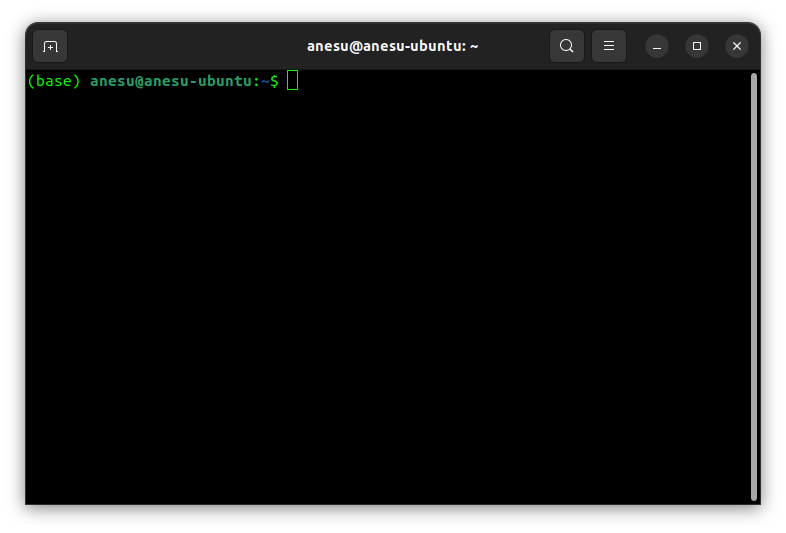
Lo que base entre paréntesis significa es que usted se encuentra actualmente en el entorno base.
Para iniciar Anaconda Navigator (la herramienta GUI), utilice el comando ‘anaconda-navigator’. Para utilizar Conda (la herramienta CLI), utilice el comando ‘conda’.
$ anaconda-navigator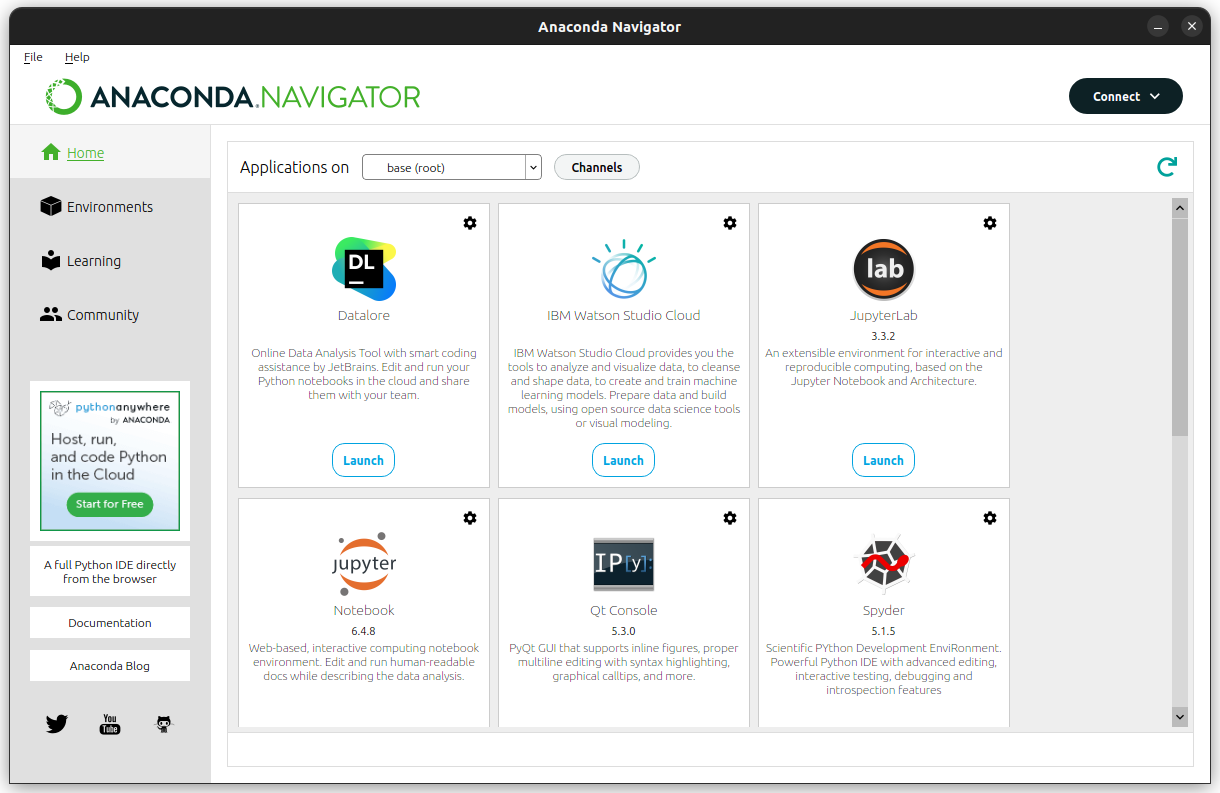
Ya está 👩💻
Si ve la pantalla anterior, entonces ha instalado Anaconda con éxito. Desde aquí, puede lanzar aplicaciones, gestionar entornos y participar en la comunidad. Esperemos que no haya errores en este punto. Pero si los hay, consulte la Comunidad Anaconda.

